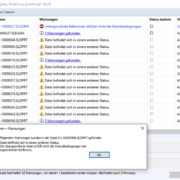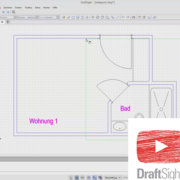SOLIDWORKS PDM: Versionszugriffssteuerung
Immer mit den neuesten Dateiversionen arbeiten – kurz erklärt
Die meistens Beteiligten in einem Produktentstehungsprozess möchten in SOLIDWORKS PDM immer mit den neuesten Dateiversionen arbeiten. Wie das genau funktioniert, erklären wir in diesem Beitrag.
Einstellungen in der PDM Administration
Es kann vorkommen, dass Abteilungen nur die neuesten Versionen brauchen (z.B. Einkauf, Produktion) und andere Abteilungen wiederum nicht (z.B. Konstruktion). Diese Einstellungen sind daher User- u. Gruppenspezifisch.
Unter den Einstellungen der entsprechenden Gruppe, die Option „Referenzdialog“ öffnen.
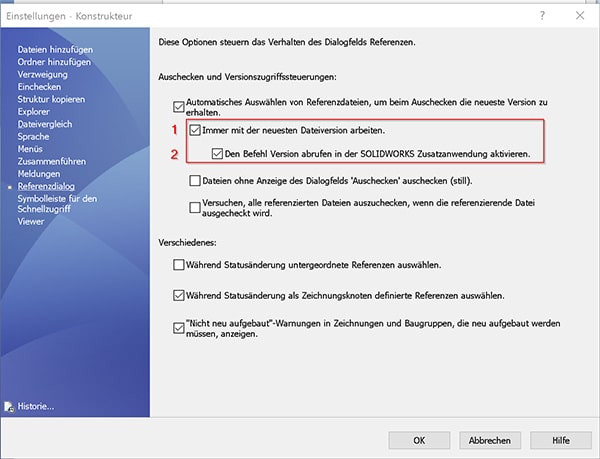
Wenn NUR die erste Option unter „Auschecken und Versionszugriffssteuerungen“ ausgewählt ist (1), dann gelten folgende Regeln:
- Wenn eine SOLIDWORKS-Datei (SLDPRT, SLDASM, SLDDRW) in SOLIDWORKS geöffnet wird (per Doppelklick, Drag & Drop, Datei/Öffnen…) wird immer die neueste Version dieser Datei aus dem Server geholt, unabhängig davon, ob eine oder keine Version vorher in lokaler Ansicht vorhanden war.
- Die Option im Explorer unter PDM > Menü Actions / Version holen (Get Version) ist deaktiviert.
- Die Option in SOLIDWORKS, um eine frühere Version zu holen, ist deaktiviert.
- Man kann aus der Historie keine frühere Version der Datei holen und öffnen.
Wenn beide Optionen ausgewählt sind (1+2), ist die Option eine frühere Version zu holen in SOLIDWORKS aktiviert. In der Historie bleibt die Option deaktiviert. In diesem Fall man kann eine frühere Version der Datei nur dann holen, wenn diese in SOLIDWORKS geöffnet wird.
Es ist zu beachten, dass die Vorschau im Windows-Explorer eine vorhandene Version der Datei zeigt, die aber nicht immer die neueste ist. Um dieses Problem zu umgehen, kann man die Spalte „Lokale Version“ im Explorer einblenden.
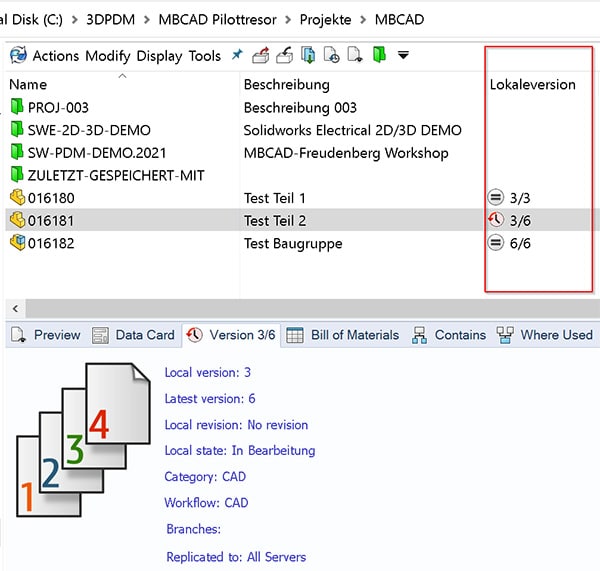
Die Version 3 von 6 ist in der lokalen Ansicht vorhanden.
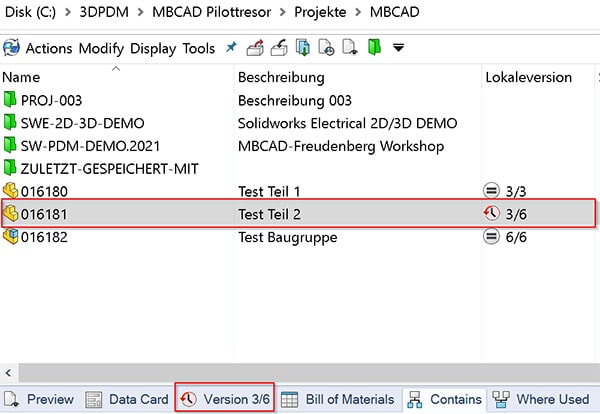
Nach dem Öffnen in SOLIDWORKS sieht man, dass die neueste Version geholt wurde und dass die Option „Version holen“ deaktiviert ist.
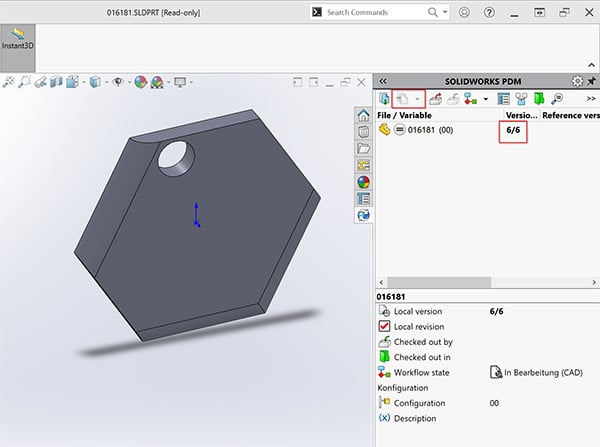
Ebenso ist in dem Fenster „Historie“ das Icon für das Holen einer früheren Version deaktiviert. Egal ob die Historie aus SOLIDWORKS oder aus dem Explorer aufgerufen wird.
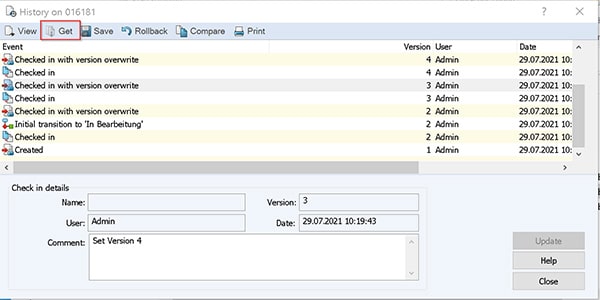
Auch in der Toolbar von Excel, Word oder PowerPoint ist die Option „Holen“ deaktiviert.
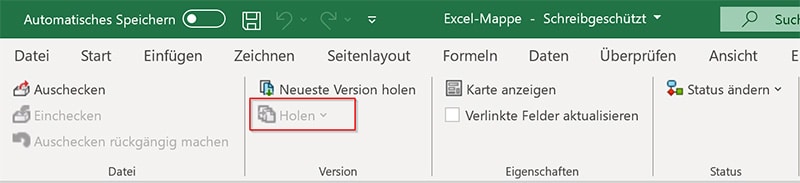
Für Office-Anwendungen gilt gleichfalls die Regel, dass beim Öffnen die letzte Version automatisch geholt wird. Natürlich nur dann, wenn das SOLIDWORKS PDM Add-In für Office installiert und aktiviert ist! Das PDM Add-In in Microsoft Office-Anwendungen erkennt man an den Reiter „SOLIDWORKS PDM“.